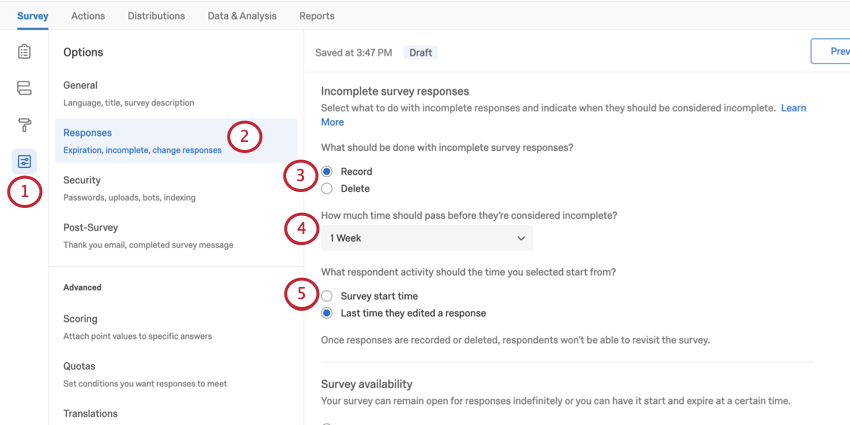不完全なアンケート回答
このページの内容:
未完了の回答について
回答者がアンケートを開始すると、アンケートの公開ステータスや有効期限に関係なく、アンケートを完了するまでの一定の期間が割り当てられます。 回答者には、アンケートを中断する人もいます。 [不完全なアンケート回答 ]のアンケートオプション (英語)では、未完了の回答を記録または削除するのか、どのくらいの時間が経過したらそれを行うのかを設定できます。
このページでは、不完全な回答に関して、クアルトリクスがアンケートの進行状況を保存している方法、参加者がアンケートに戻って回答を完了する方法、不完全な回答がデータセットでレポートされる方法について説明します。
不完全な回答について理解する
回答者が(アンケートの次のページに移動して)アンケートを進行すると、入力した回答は進行中の回答 (英語)としてクアルトリクスサーバーに安全に保存されます。 この保存操作は、次のページに移動すると自動的に行われます回答者が[保存]ボタンなどをクリックする必要はありません。
ただし、回答が保存されるのは、回答者がアンケートの次のページに移動したときのみです。 アンケートが1ページのみの場合、回答者が移動するページはないため、クアルトリクスでは回答者の進行状況を保存できません。 この場合、回答者は一度で回答を完了する必要があります。 クアルトリクスでは、アンケートに一定の間隔でページ区切りを追加 (英語) し、この問題を回避することをお勧めします。
参加者がアンケートを完了すると、回答が[進行中の回答]から[記録された回答 (英語)]に移動し、レポートとエクスポートされたアンケートデータに表示されます。
参加者がアンケートを完了せずにウェブブラウザを閉じると、参加者が回答を完了するために戻った場合に備えて、回答は一定の期間、[進行中の回答]に保存されます。 この期間は、アンケートのオプションで設定した時間 (英語)です。 割り当てられた期間内に参加者がアンケートに戻らない場合、回答は自動的にその状態で終了し、[記録された回答]に移動します。
アンケートのオプションの[不完全なアンケート回答]設定では、部分回答が終了して[記録された回答]に移動するまで、[進行中の回答]に保存される期間を選択できます。
不完全なアンケート回答に対する時間枠の設定
このセクションでは、不完全なアンケート回答を削除または記録する前に、完了可能な期間を設定する方法について説明します。
- [アンケートのオプション]を[アンケート]タブで開きます。
- [回答]セクションに移動します。
- 期限に達したときに行うイベントを選択します。
- 記録: 期限に達したときに回答を記録します。
注意: 回答の進行状況が0%の場合は、このオプションが[記録]に設定されている場合でも削除されます。
- 削除: 期限に達したときに回答を削除します。
注意: [削除]を選択すると、手動で終了した進行中の回答 (英語)や、アンケートを無効にしたときに終了した進行中の回答も削除されます。
- 記録: 期限に達したときに回答を記録します。
- 時間枠を選択します。
ヒント: 記録するか削除するかにかかわらず、オプションは1時間、4時間、24時間、48時間、72時間、1週間、2週間、1か月、3か月、6か月、または1年です。
- 時間枠がカウントダウンを開始するタイミングを選択します。 オプションは次のとおりです。
- アンケート開始時点: 回答者が最初にアンケートを開始した日時。
例: 回答者がアンケートを開始してから1週間後に部分回答が記録されるように設定するとします。 8月1日にアンケートを送信し、回答者は8月3日に回答を開始しますが、回答を終了していません。 回答者は8月10日までに回答を完了する必要があります。
- 回答を最後に編集した時点: 回答者がアンケートの回答を最後に編集した時点。
例: 回答者による最後のアクティビティの1週間後に部分回答が記録されるように設定するとします。 回答者は8月1日にアンケートを開始します。 回答者はアンケートを完了せずに終了し、進行中の回答が生成されます。 そこでの期限は8月8日です。 回答者は8月5日に回答を修正して編集しますが、まだ回答を完了していません。 新しい期限は8月12日です。
- アンケート開始時点: 回答者が最初にアンケートを開始した日時。
ヒント: 不完全なアンケート回答の設定は、データの収集時であってもいつでも変更できます。 ただし、変更を有効にするには、必ず変更を公開 (英語)してください。
回答者がアンケートを開始すると、その回答者の期限はロックされます。 一方、回答が終了するときにはその時点の記録または削除アクションがチェックされ、適用されます。 たとえば、回答者が回答を開始したときに「最後のアクティビティから1週間後に削除」するように設定されている場合、その設定を「最後のアクティビティから1か月後に記録」するように変更しても、回答は1週間経過すると終了します。 ただし、最新のアクションの設定によって、削除されずに記録されます。
回答者がアンケートを開始した時点の不完全なアンケート回答の設定を確認する場合は、アンケートのバージョン履歴 (英語)を参照し、回答者の開始日とその時点でのアンケートの公開済みバージョンを比較します。
ヒント: アンケートでリマインダーメール (英語)を送信する場合は、不完全なアンケート回答の期限をリマインダー期間の長さ以上に設定することをお勧めします。
たとえば、2つのリマインダーメールを送信するように(1つ目を5日後に送信、2つ目を10日後に送信)メール招待状 (英語)を設定する場合は、不完全なアンケート回答も10日以上に設定することをお勧めします。 この設定では、最初の招待でアンケートを開いても完了しなかったユーザーは、2つ目のリマインダーメールを受信したときにアンケートセッションを再開できます(アンケートの有効期限が切れていないため)。
アンケートの進行状況の保存
回答者がアンケートのページを切り替えるたびに、これまでに入力した回答が部分回答の一部としてクアルトリクスサーバーに安全に保存されます。
アンケートを一度で終了しない参加者については、回答者が後で終了できるように (英語)設定できます。これにより、回答者がアンケートを中断した場合は、次回アンケートリンクをクリックすると終了した場所からすぐに再開できます。 詳細については、リンク先のサポートページ (英語)を参照してください。 進行状況はデフォルトで保存されるため、このオプションは個人リンク付きのメール (英語)またはSMS (英語)で配信されたアンケートでは必要ありません。
不完全なアンケート回答の設定とアンケート利用状況
[アンケート利用状況 (英語)]の日付により、参加者がアンケートリンク(匿名リンク、メールで送信したリンク、個人リンクなど)を使用して新しい回答を開始する必要のある期間が決定されます。 この日付が過ぎるとすべてのアンケートリンクの有効期限が切れ、参加者は新しいアンケートの回答を開始できません。
ただし、すでにアンケートを開始している参加者は、限られた期間に回答を完了できます。 この期間は、不完全なアンケート回答の設定によって決まります。
例: [アンケート利用状況 (英語)]が60日に設定され、不完全なアンケート回答の設定が2週間に設定されているとします。 アンケートリンクを受信し、55日後にクリックします。 最初のページから移動すると(つまり、最初の[次へ]ボタンをクリックすると)、不完全なアンケート回答の設定が引き継がれます。 アンケートは5日間で期限切れになりますが、アンケートの回答を完了するまでの期間が2週間になります。 この方法で、参加者はアンケートの有効期限が切れた後や、閉じた後でもアンケートの回答を送信できます。
不完全なアンケート回答の設定に従わず、アンケートを閉じるときに進行中の回答をすべて終了することもできます。 これにより、不完全なアンケート回答の期限がどれくらい先かに関わらず、すべてのアンケートが終了し、その時点以降の送信は停止されます。
データセット内の不完全な回答の特定
不完全なアンケート回答の設定 (英語)が部分回答を記録するように設定されている場合は、これらの回答をデータ内で特定できます。 これは、[アンケートのメタデータ]フィールドで (英語)「[ 終了]が[誤]」にして回答をフィルタリングすることで、簡単に実行できます。
- [データと分析]タブの[データ]セクションに移動します。
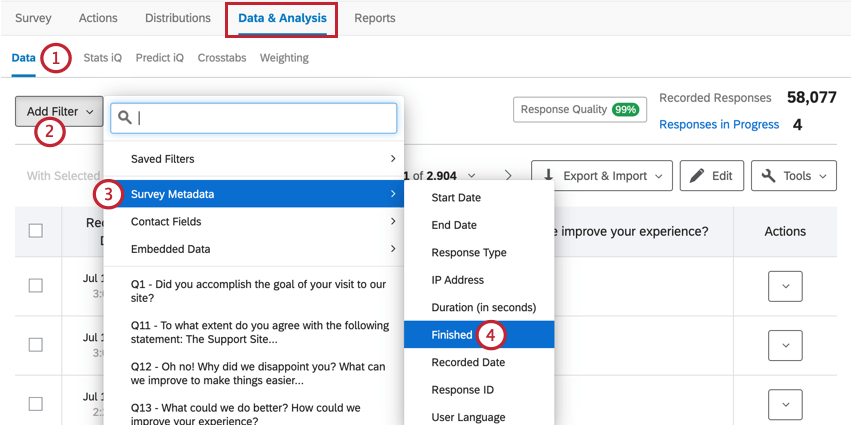
- [フィルタを追加]をクリックします。
- [アンケートのメタデータ]にカーソルを合わせます。
- [終了]を選択します。
- 演算子として[が]を選択します。
![[終了]が[False]のフィルタリング](https://www.qualtrics.com/m/assets/support/wp-content/uploads//2020/07/partialfilter56.png)
- [誤]を選択します。
![ツールをクリックして[進行状況]フィールドを選択することにより、[進行状況]列がデータテーブルに追加されている](https://www.qualtrics.com/m/assets/support/wp-content/uploads//2020/07/addprogresscolumn.png)
![アンケートのオプションの回答における[不完全なアンケート回答]オプション](https://www.qualtrics.com/m/assets/support/wp-content/uploads//2021/02/incomplete-survey-responses.png)